Hoe kan ik de standaard downloadmap van Chrome wijzigen?
 Het kan even wennen zijn - als je zojuist de overstap naar Chrome hebt gemaakt. Een van de eerste dingen die me opviel, was hoe het Firefox nabootst bij het downloaden van bestanden. Chrome slaat bestanden automatisch op naar een standaardlocatie en biedt u vervolgens een snelle manier om ze vanuit de browser te openen zodra ze zijn voltooid. Als u wilt wijzigen waar Chrome automatisch bestanden opslaat, vindt u hier de instructies.
Het kan even wennen zijn - als je zojuist de overstap naar Chrome hebt gemaakt. Een van de eerste dingen die me opviel, was hoe het Firefox nabootst bij het downloaden van bestanden. Chrome slaat bestanden automatisch op naar een standaardlocatie en biedt u vervolgens een snelle manier om ze vanuit de browser te openen zodra ze zijn voltooid. Als u wilt wijzigen waar Chrome automatisch bestanden opslaat, vindt u hier de instructies.
Hier kunt u de standaard Chrome-downloadmap in Windows 7 vinden:
% UserProfile% Downloads
Als die map niet werkt of als u wilt kiezen waar elk bestand wordt gedownload, kunnen we dit corrigeren in de instellingen van Chrome.
Hoe de standaard downloadmap van Chrome te veranderen
1. Klik in Google Chrome op het pictogram Gereedschap (Hulpprogramma's) in de rechterbovenhoek van het venster. Selecteer Opties in het menu dat wordt weergegeven.

2. Klik in het venster Opties voor Google Chrome op het tabblad Under the Hood . Hier heb je twee keuzes.
- Optie A: Klik op Bladeren en kies een maplocatie waar alle downloads automatisch worden opgeslagen.
- Optie B: Vink het vakje Vragen waar om elk bestand op te slaan vóór het downloaden aan . Als u deze functie inschakelt, wordt in Chrome een prompt geopend voor elke download die u start en wordt u specifiek gevraagd waar u deze wilt opslaan.

Ongeacht welke optie u kiest, Chrome geeft nog steeds downloads weer in de balk onderaan de browser. Vanuit deze balk onderaan kun je snel de download zelf openen, of alleen de map waar je het hebt gedownload.

Bovendien is de downloadgeschiedenis hetzelfde, ongeacht de optie die u hebt gekozen. U kunt uw gedownloade geschiedenis bekijken op chrome: // downloads /.



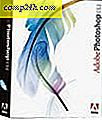


![List Directory Contents naar een afdrukbaar en leesbaar Txt-bestand [How-To]](http://comp24h.com/img/microsoft/973/list-directory-contents-printable.png)
![Windows 7 Probleemstaprecorder maakt problemen oplossen eenvoudig [groovyTips]](http://comp24h.com/img/microsoft/579/windows-7-problem-step-recorder-makes-solving-issues-simple.png)